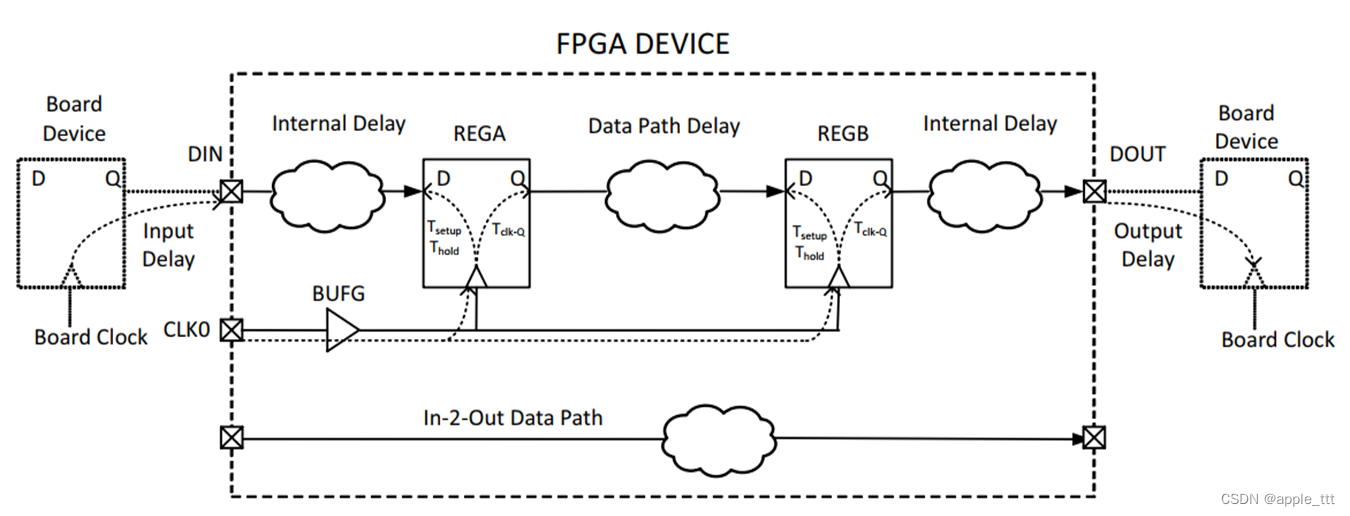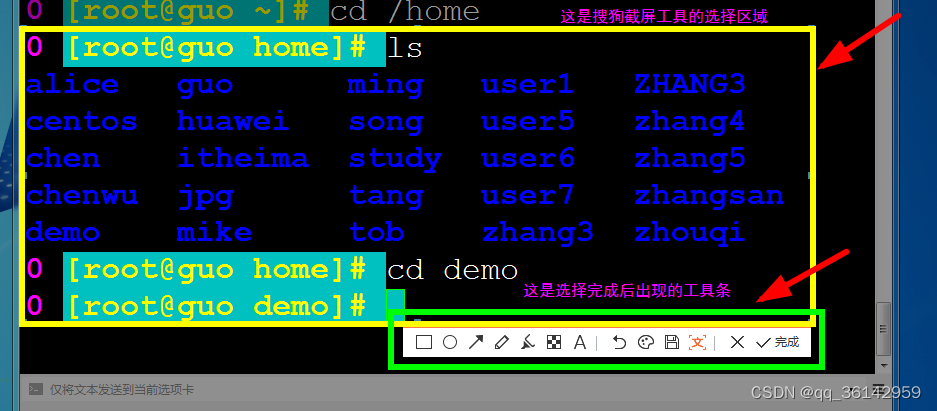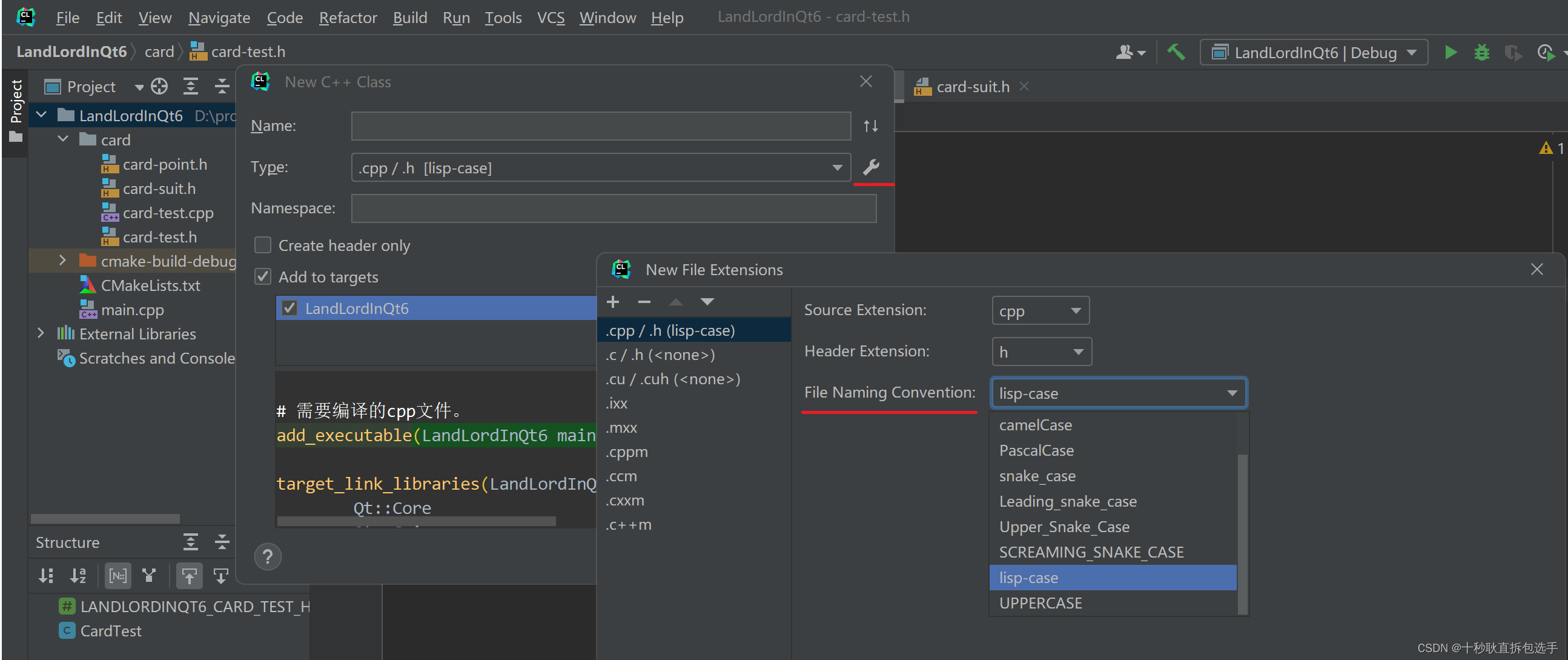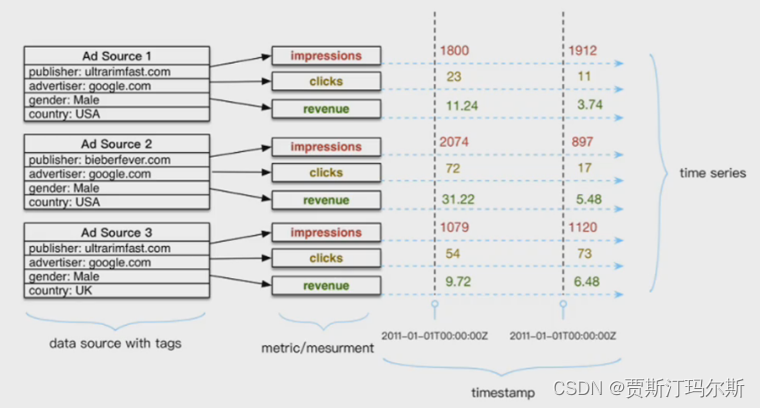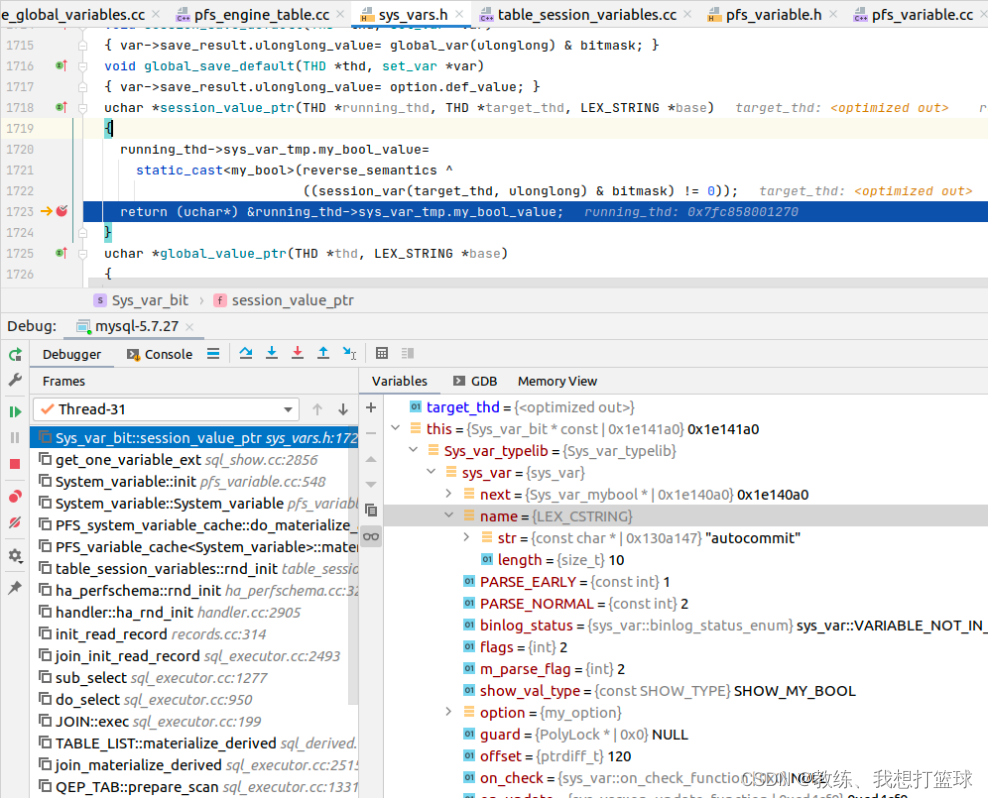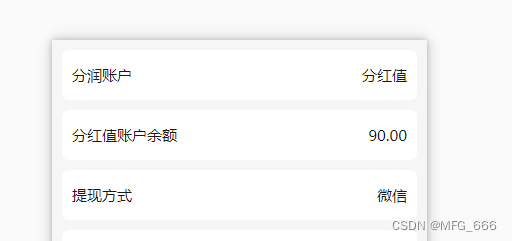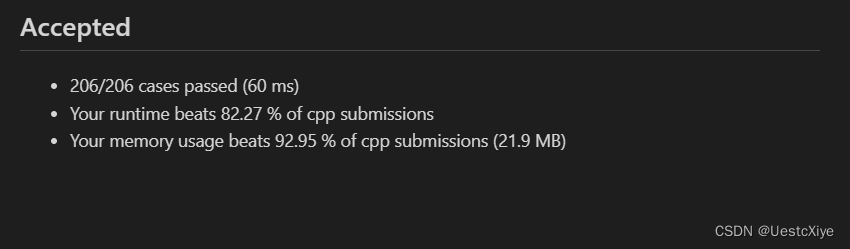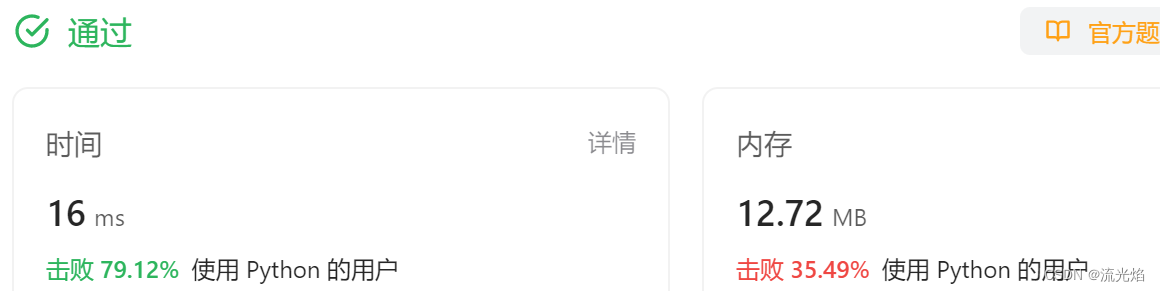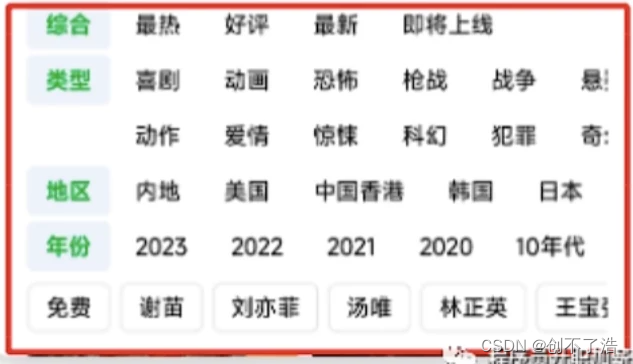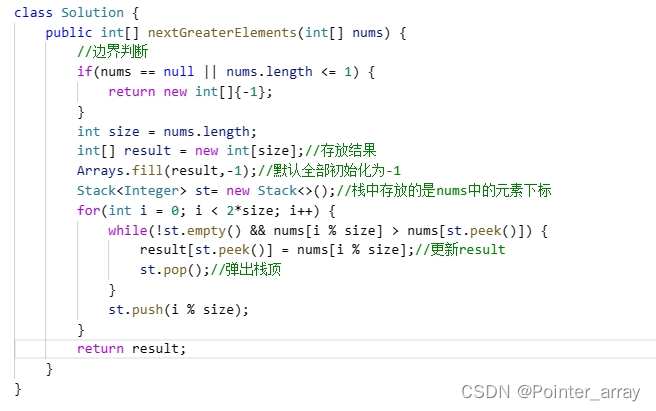目录
前言
一、WSL2安装
1.Microsoft参考文档(推荐选择旧版 WSL 的手动安装步骤)
2.开启子系统
二、Ubuntu安装
1.在Microsoft Store中获取ubuntu
2.运行ubuntu配置管理信息
3.ubuntu换源
三、WSL 与 Ubuntu的一些基础使用命令
四、Windows Terminal终端管理工具(推荐安装)
总结
前言
系列分为三章(从安装到项目使用):
一、适用于Linux的Windows子系统(系统安装步骤)
二、适用于Linux的Windows子系统(PHP搭建lmap、redis、swoole环境)
三、适用于Linux的Windows子系统(在VScode中开发Linux项目)
一、WSL2安装
1.Microsoft参考文档(推荐选择旧版 WSL 的手动安装步骤)
适用于 Linux 的 Windows 子系统文档 | Microsoft Learn
2.开启子系统
控制面板-程序和功能-启用或关闭windows功能-勾选虚拟机平台、适用于Linux的Windows子系统-确定-重启电脑
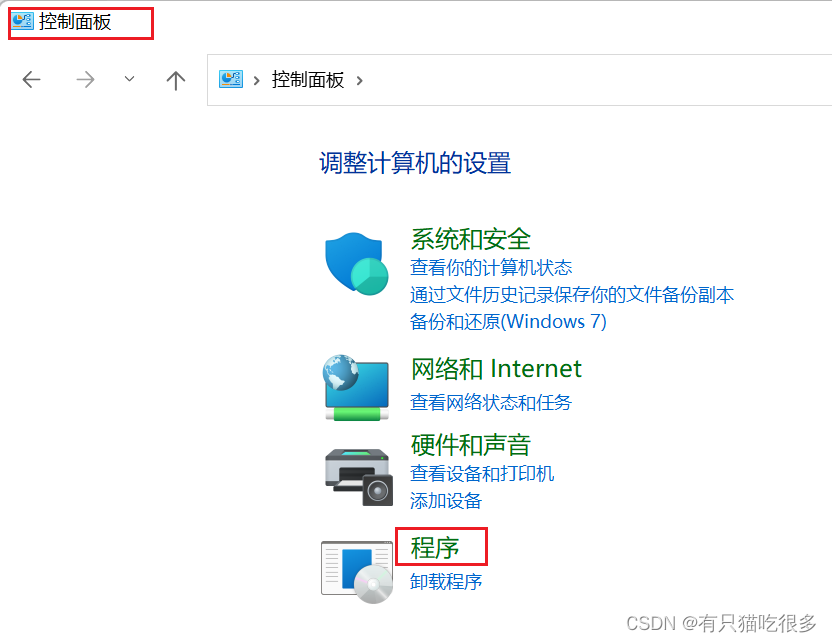
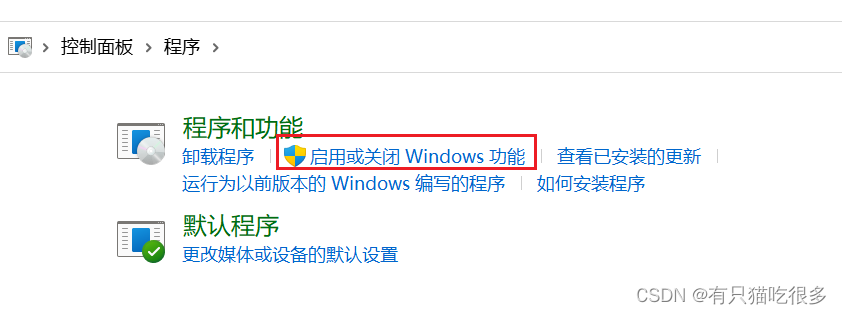
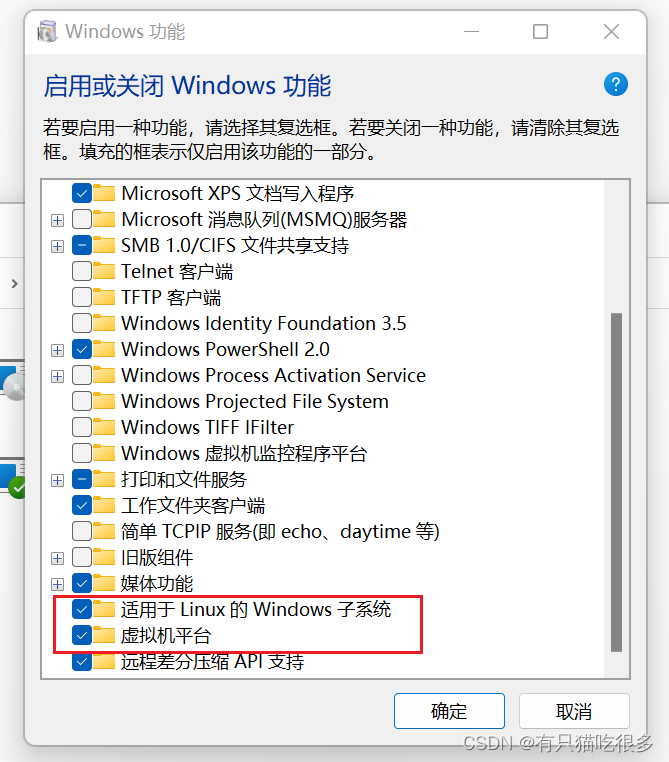
- 下载Linux内核更新包-下载后双击运行
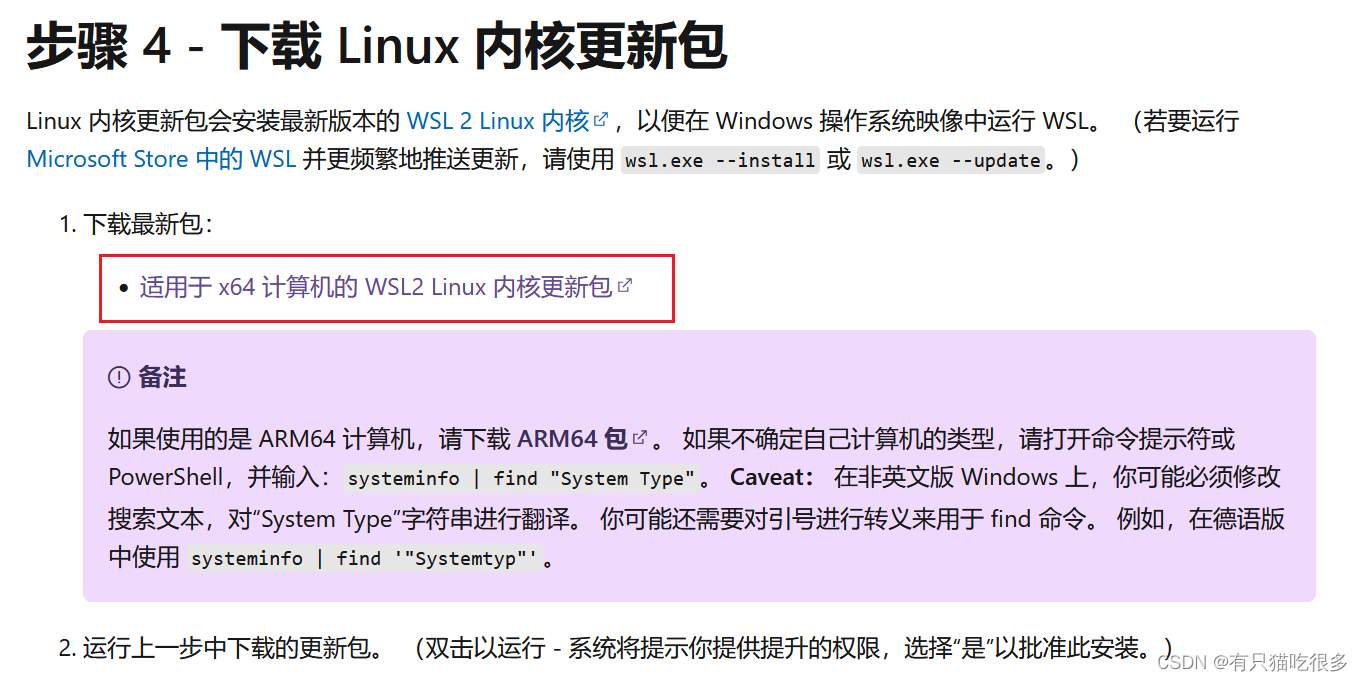
- 将 WSL2 设置为默认版本(菜单中搜索PowerShell以管理员身份运行)
wsl --set-default-version 2二、Ubuntu安装
1.在Microsoft Store中获取ubuntu
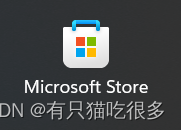
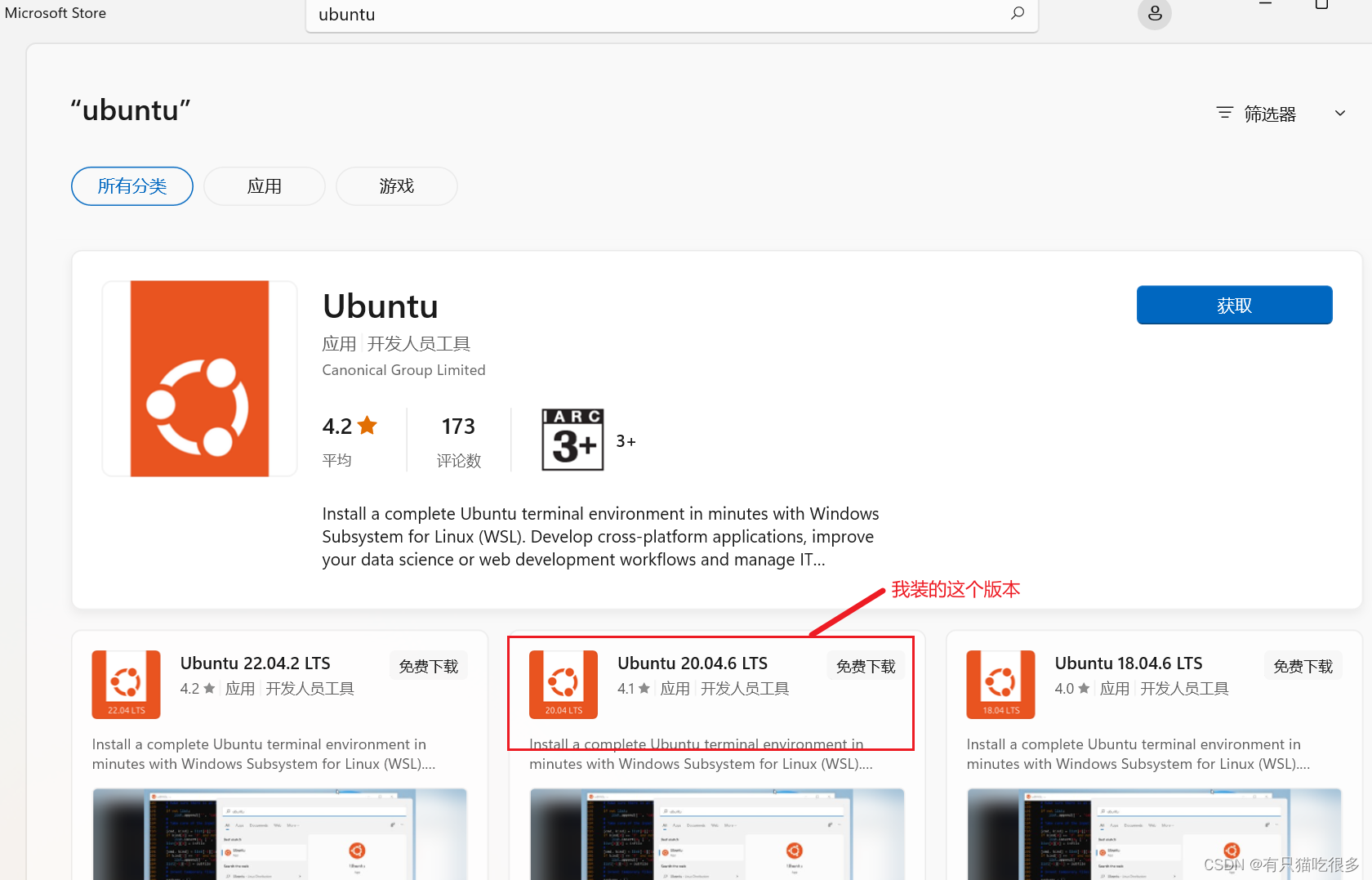
2.运行ubuntu配置管理信息
设置username与password(pssword不显示、输入后回车)

安装好以后会在资源管理器下多出一个 Linux 选项
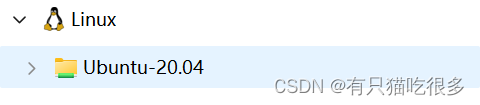
3.ubuntu换源
-
获取ubuntu版本对应的源
ubuntu镜像_ubuntu下载地址_ubuntu安装教程-阿里巴巴开源镜像站
- 换源
备份:sudo cp /etc/apt/sources.list /etc/apt/sources.list.bak修改源文件:sudo vim /etc/apt/sources.list编辑:i保存: 1)esc 2):wq更新源:sudo apt-get update三、WSL 与 Ubuntu的一些基础使用命令
- WSL命令
进入子系统:wsl 退出子系统:exit 更新:wsl --update 列出已安装的发行版:wsl -l -s 状态:wsl --status 重启:wsl --shutdown 注销或卸载发行版 DistributionName☞发行版名称:wsl --unregister <DistributionName> - Ubuntu常用命令
管理权限:sudo 更新软件包:sudo apt update 前所在路径:pwd 对比本地需要更新的包:sudo apt-get upgrade 查看ubuntu版本信息:lsb_release -a 打开编辑文件(sudo vim php.ini):sudo vim filename 编辑:i进入退出模式:esc保存并退出: :wq退出但不保存文件: :q 强制退出: :q!移动文件:sudo cp /需要复制的文件路径 /复目标文件路径 查看ubuntu的ip信息:ifconfig 四、Windows Terminal终端管理工具(推荐安装)
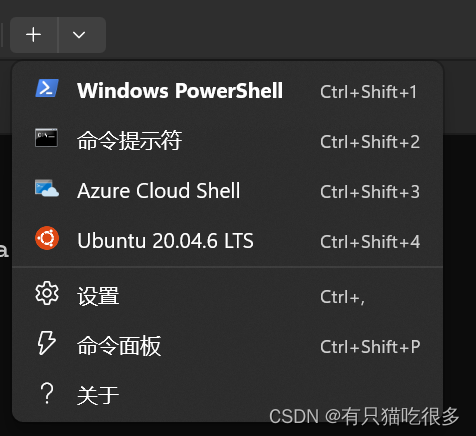
总结
如果步骤中有差异欢迎留言或私信,如何在 Ubuntu 中配置PHP开发环境可移步适用于Linux的Windows子系统(PHP搭建lmap、redis、swoole环境)